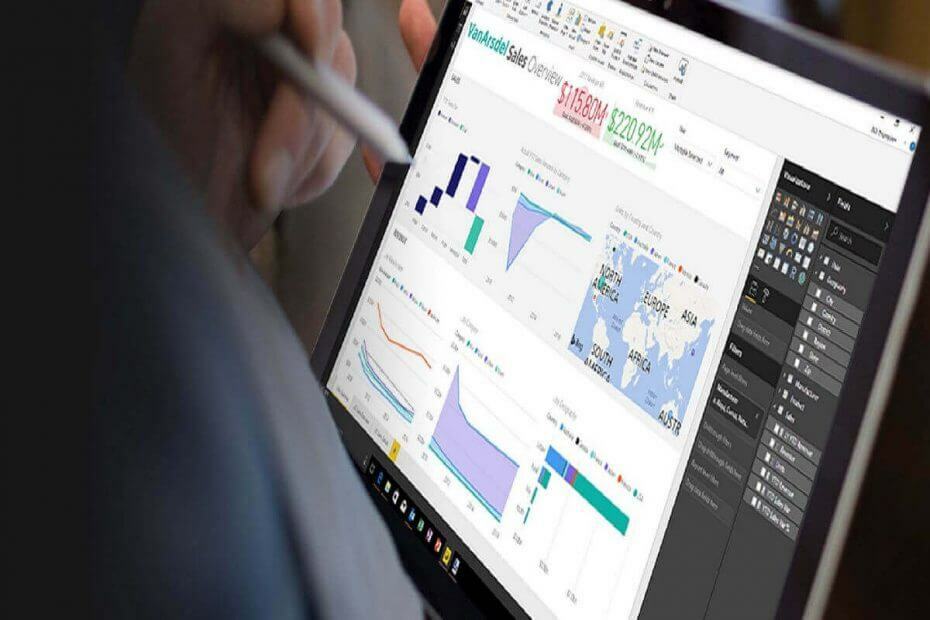
Šī programmatūra saglabās jūsu draiveru darbību un darbību, tādējādi pasargājot jūs no izplatītākajām datoru kļūdām un aparatūras kļūmēm. Pārbaudiet visus draiverus, veicot trīs vienkāršas darbības:
- Lejupielādējiet DriverFix (pārbaudīts lejupielādes fails).
- Klikšķis Sāciet skenēšanu atrast visus problemātiskos draiverus.
- Klikšķis Atjaunināt draiverus lai iegūtu jaunas versijas un izvairītos no sistēmas darbības traucējumiem.
- DriverFix ir lejupielādējis 0 lasītāji šomēnes.
Power BI Desktop programmatūra ļauj lietotājiem iestatīt diagrammas un vizualizācijas par viņu datiem. Tomēr daži Power BI lietotāji foruma ierakstos ir norādījuši, ka viņi nevar atvērt savus Power BI PBIX failus ar programmatūru. FILE nav saderīga ar jūsu pašreizējo Microsoft Power BI Desktop versiju (vai Nevar atvērt dokumentu) tiek parādīti kļūdas ziņojumi, kad Power BI lietotāji nevar atvērt savus PBIX failus.
Kāpēc nevar atvērt Power BI failu?
1. Pārinstalējiet Power BI
- Labot FILE ir nesaderīga kļūda no jauna instalējot Power BI. Lai to izdarītu, nospiediet Windows taustiņu + karsto taustiņu X.
- Atlasiet Palaist lai atvērtu šī piederuma logu.
- Runā ievadiet ‘appwiz.cpl’ un nospiediet taustiņu labi pogu.
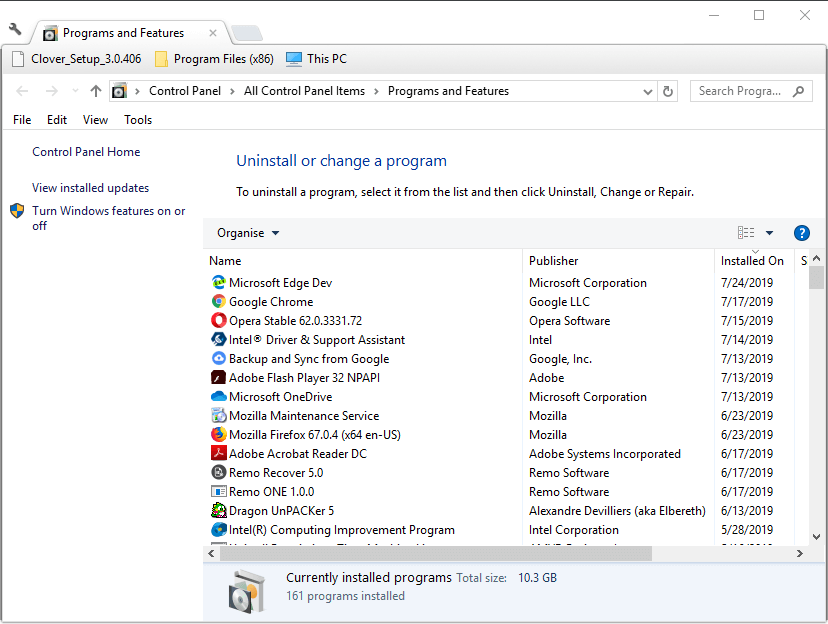
- Pēc tam programmu sīklietotnē Programs and Features atlasiet Microsoft Power BI Desktop.
- Noklikšķiniet uz Atinstalēt pogu.
- Pēc tam atlasiet Jā iespēja vēl vairāk apstiprināt.
- Pēc Power BI noņemšanas restartējiet Windows 10.
- Pēc tam atveriet Power BI lapa MS Store.
- Noklikšķiniet uz Uzstādīt (vai gūt), lai pārinstalētu BI.
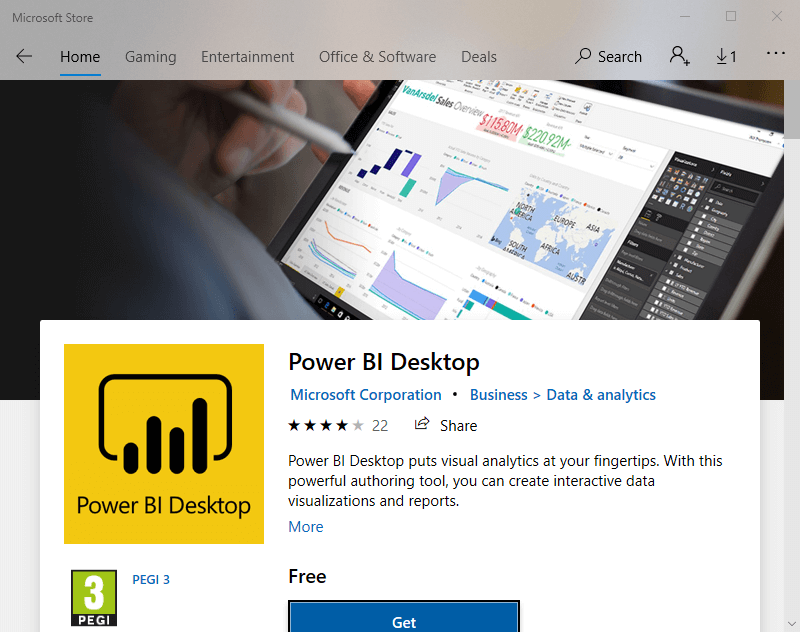
- Ņemiet vērā, ka Power BI MS Store ir paredzēts 64 bitu arhitektūrai. Lietotājiem ar 32 bitu sistēmām, iespējams, būs jālejupielādē 32 bitu Power BI Desktop, noklikšķinot Papildu lejupielādes opcijas uz programmatūras vietni.
2. Rediģējiet faila nosaukumu
- Power BI lietotāji arī izlika rakstu “Nevar atvērt dokumentu; 2018. gada laikā mēs nevarējām atjaunot saglabāto datu bāzi modelī ”. Daži lietotāji novērsa šo kļūdu, noņemot rakstzīmes “, , & un” no neatvērtajiem PBIX faila nosaukumiem.
- Lietotāji var rediģēt PBIX failu File Explorer, nospiežot Windows taustiņu + E karsto taustiņu, ar peles labo pogu noklikšķinot uz PBIX faila un atlasot Pārdēvēt. Pēc tam ievadiet jaunu virsraksta nosaukumu, kurā nav “, &, vai’.
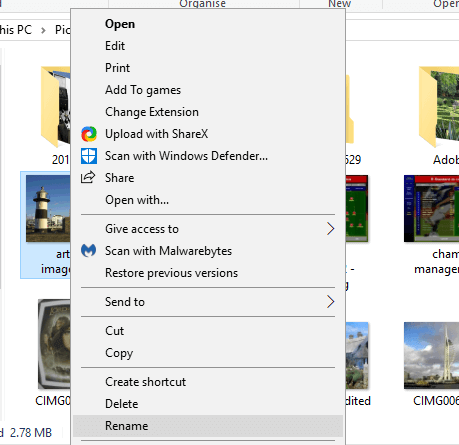
Vai meklējat labāko pārlūkprogrammu uzņēmumam, lai jūsu tiešsaistes darbplūsma būtu kustīga? Šeit ir labākās iespējas.
3. Pārinstalējiet iepriekšējo Power BI versiju
- Ja kļūda “Nevar atvērt dokumentu” rodas pēc nesenā Power BI atjauninājuma, mēģiniet pārinstalēt iepriekšējo programmatūras versiju. Lietotāji to var izdarīt, ja vien lejupielādes mapēs ir saglabājuši iepriekšējās versijas instalēšanas failu.
- Atinstalējiet Power BI Desktop un pēc tam atkārtoti instalējiet programmatūru ar vecākās versijas instalēšanas failu. Lietotāji var uzzināt, ka viņi joprojām var atvērt PBIX failus labi iepriekšējā BI versijā.
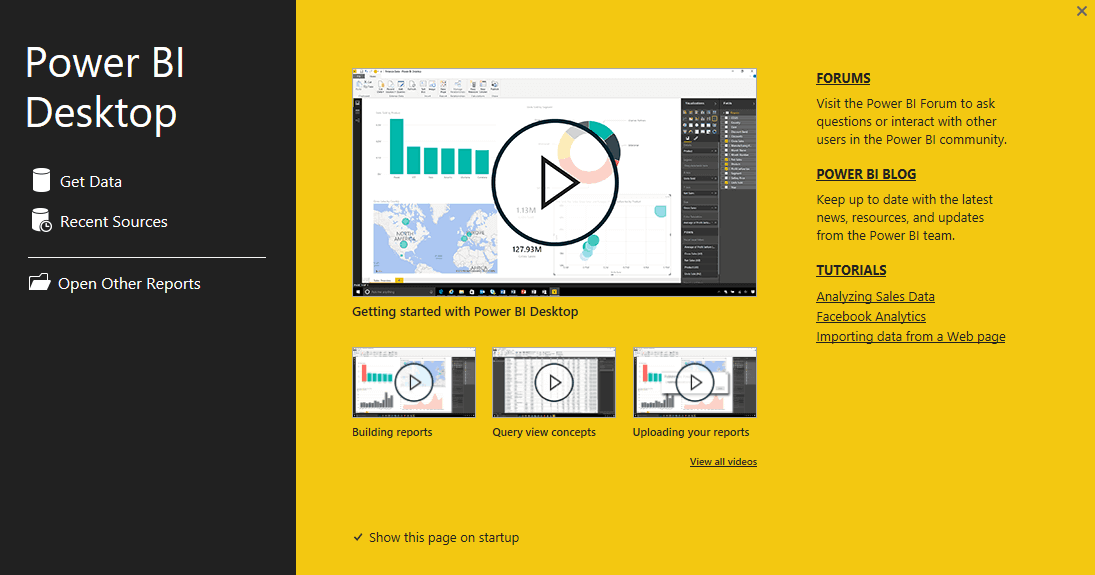
4. Kopējiet failu uz USB atmiņu
- Mēģiniet arī kopēt PBIX failu uz USB disku un atvērt to no turienes. Lai to izdarītu, atveriet File Explorer ar Windows taustiņu + E taustiņu.
- Ievietojiet a USB disks lai kopētu PBIX klēpjdatora vai darbvirsmas USB slotā.
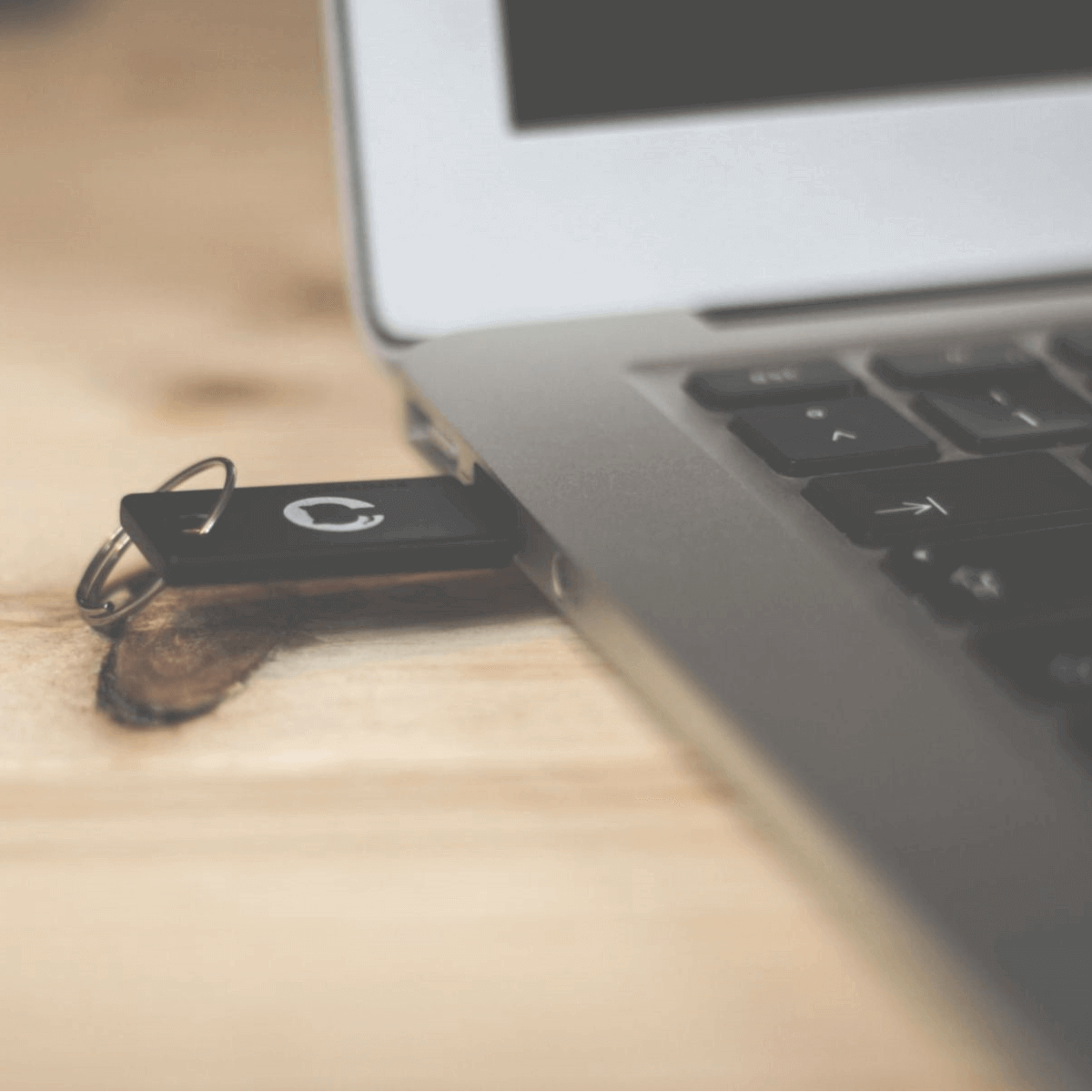
- Atveriet mapes ceļu, kurā ir PBIX fails.
- Velciet un nometiet PBIX failu uz USB diska, kas atrodas Explorer kreisajā pusē, lai to tur kopētu.
- Pēc tam atveriet PBIX failu no USB diska.
SAISTĪTIE RAKSTI, KAS PĀRBAUDĪT:
- Lejupielādējiet Power BI Desktop no Windows veikala, lai izveidotu interaktīvus pārskatus
- Microsoft Power BI lietotne iekļūst sistēmā Windows 10


